Enhavtabelo
La artikolo rigardas kiel ŝalti makroojn en Excel, klarigas la bazojn de makroa sekureco kaj montras kiel ĝustigi la sekurecajn agordojn por ruli VBA-kodojn sekure.
Kiel preskaŭ ĉiuj. teknologio, makrooj povas esti uzataj por bono kaj malbono. Tial, en Microsoft Excel, ĉiuj makrooj estas malŝaltitaj defaŭlte. Ĉi tiu lernilo kovras malsamajn manierojn ebligi makroojn en Excel kaj klarigas eblajn riskojn asociitajn kun tio.
Makrosekureco en Excel
Antaŭ ol vi ebligas makroojn en viaj laborfolioj, ĝi estas grave kompreni kiom danĝeraj ili povas esti.
Kvankam VBA-kodoj estas tre efikaj por aŭtomatigi kompleksajn kaj ripetajn taskojn, ili estas signifa fonto de risko el la sekureca vidpunkto. Malica makroo, kiun vi nevole rulas, povas damaĝi aŭ tute forigi dosierojn sur via malmola disko, fuŝi viajn datumojn kaj eĉ korupti vian Microsoft Office-instaladon. Tial, la defaŭlta agordo de Excel estas malŝalti ĉiujn makroojn kun sciigo.
Kiel eviti ĉi tiujn danĝerojn? Nur sekvu unu simplan regulon: ebligu nur sekurajn makroojn – tiujn, kiujn vi mem skribis aŭ registris, makroojn de fidindaj fontoj kaj VBA-kodojn, kiujn vi reviziis kaj plene komprenas.
Kiel ebligi makroojn por individuaj laborlibroj.
Estas du manieroj ŝalti makroojn por certa dosiero: rekte de la laborlibro kaj per la Postscenejo.vido.
Ebligi makroojn per sekureca avertobreto
Kun la defaŭltaj makroaj agordoj, kiam vi unue malfermas laborlibron enhavantan makroojn, la flava sekureca avertobreto aperas ĉe la supro de la folio ĝuste sub la rubando:

Se la Vida Baza Redaktoro estas malfermita en la momento kiam vi malfermas la dosieron kun makrooj, la Sekureca Avizo de Microsoft Excel aperos:

Se vi fidas la fonton de la dosiero kaj scias, ke ĉiuj makrooj estas sekuraj, alklaku la butonon Ebligi Enhavon aŭ Ebligi Makroojn . Ĉi tio enŝaltos la makroojn kaj faros la dosieron fidinda dokumento . La venontan fojon kiam vi malfermos la laborlibron, la sekureca averto ne aperos.
Se la fonto de la dosiero estas nekonata kaj vi ne volas ebligi makroojn, vi povas klaki la butonon 'X' por fermi. la sekureca averto. La averto malaperos, sed makrooj restos malŝaltitaj. Ajna provo ruli makroon rezultos en la sekva mesaĝo.
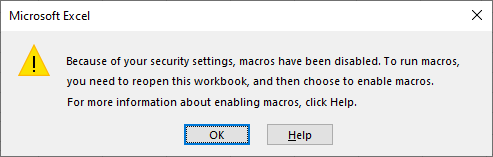
Se vi malebligis makroojn hazarde, simple remalfermu la laborlibron, kaj poste alklaku la Ebligu Enhavo -butonon sur la averta stango.
Enŝalti makroojn en Postsceneja vido
Alia maniero por ebligi makroojn por specifa laborlibro estas per la Oficeja Postscenejo. Jen kiel:
- Alklaku la langeton Dosiero , kaj poste alklaku Informojn en la maldekstra menuo.
- En la Sekureco. Averto , alklaku Ebligi Enhavon > Ebligu Ĉian Enhavon .
Kiel kun la antaŭa metodo, via laborlibro fariĝos fidinda dokumento.

Kion vi devus scii pri fidindaj dokumentoj en Excel
Ebligi makroojn per aŭ mesaĝbreto aŭ Backstage-vido faras la dosieron fidinda dokumento. Tamen iuj Excel-dosieroj ne povas esti faritaj fidindaj dokumentoj. Ekzemple, dosieroj malfermitaj de nesekura loko kiel la Temp Dosierujo, aŭ se la sistemadministranto starigis la sekurecan politikon en via organizo por malŝalti ĉiujn makroojn sen sciigo. En tiaj kazoj, la makrooj estas nur unufoje ebligitaj. En la sekva malfermo de la dosiero, Excel petos vin ebligi la enhavon denove. Por eviti ĉi tion, vi povas ŝanĝi viajn agordojn de Fidocentro aŭ konservi la dosieron al fidinda loko.
Post kiam aparta laborlibro fariĝas fidinda dokumento, estas neniu maniero malfidi ĝin. Vi nur povas forigi la liston de Fidindaj Dokumentoj. Por tio, faru la jenon:
- Alklaku Dosiero > Opcioj .
- Maldekstre, elektu Fidu. Centro , kaj tiam alklaku Fida Centro-Agordoj .
- En la dialogkesto Fida Centro , elektu Fidadajn Dokumentojn maldekstre.
- Alklaku Forigi , kaj poste alklaku OK .
Ĉi tio faros ĉiujn antaŭe fidindajn dosierojn nefidindaj. Kiam vi malfermas tian dosieron, la sekureca averto aperos.

Konsileto. Se vi farasne volas fari iujn ajn dokumentojn fidindajn, marku la skatolon Malŝalti Fidindajn Dokumentojn . Vi ankoraŭ povos ŝalti makroojn malfermante laborlibron, sed nur por la nuna sesio.
Kiel ebligi makroojn por unu sesio
En iuj situacioj, estas prudente ebligi makroojn nur unufoje. Ekzemple, kiam vi ricevis Excel-dosieron kun VBA-kodo, kiun vi ŝatus esplori, sed vi ne volas fari ĉi tiun dosieron fidinda dokumento.
La jenaj instrukcioj gvidos vin tra la paŝoj por ebligi. makrooj dum la tempodaŭro kiam la dosiero estas malfermita:
- Alklaku la langeton Dosiero > Informoj .
- En la Sekureca Averto , alklaku Ebligi Enhavon > Altnivelaj Opcioj .
- En la dialogujo Microsoft Office Security Options , elektu Ebligu enhavon por ĉi tiu sesio , kaj alklaku Bone .
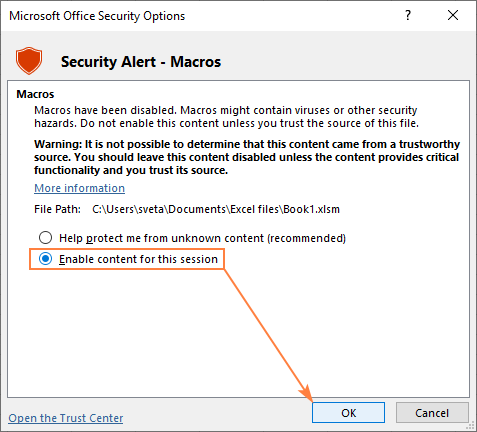
Ĉi tio ŝaltas makroojn unufoje. Kiam vi fermas la laborlibron, kaj poste remalfermas ĝin, la averto aperos denove.
Kiel ebligi makroojn en ĉiuj laborlibroj per Trust Center
Microsoft Excel determinas ĉu permesi aŭ malpermesi VBA-kodojn al ruliĝu surbaze de la makroa agordo elektita en la Fidocentro, kiu estas la loko kie vi agordas ĉiujn sekurecajn agordojn por Excel.
Por aktivigi makroojn en ĉiuj Excel-libroj defaŭlte, ĉi tiu estas kion vi devas fari:
- Alklaku la Dosiero langeto, kaj tiam alklaku Opcioj ĉe la malsupro de la maldekstra trinkejo.
- Sur la maldekstra flanko, elektu Fidocentro . , kaj tiam alklaku Fidocentro-Agordoj... .
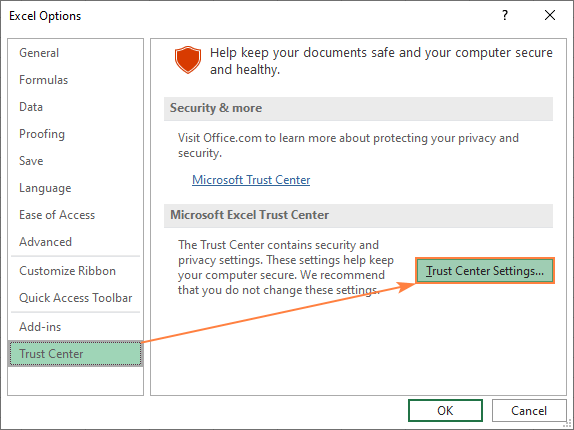
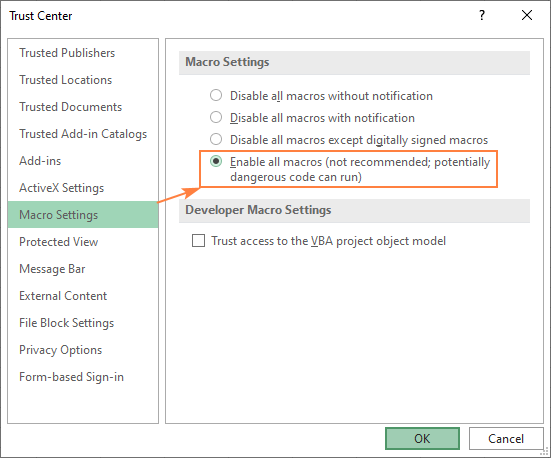
Notoj:
- La opcio, kiun vi agordas per la Fidocentro, fariĝas la nova defaŭlta makroagordo kaj validas tutmonde al ĉiuj viaj Excel-dosieroj. Se vi volas ebligi makroojn por nur specifaj laborlibroj, konservu ilin anstataŭe en fidinda loko.
- Ebligi ĉiujn makroojn en ĉiuj laborlibroj igas vian komputilon vundebla al eble danĝeraj kodoj.
Excel. Klarigataj makroaj agordoj
Sube ni mallonge klarigos ĉiujn makroajn agordojn en la Fidocentro por helpi vin fari informitan decidon:
- Malŝalti ĉiujn makroojn sen sciigo - ĉiuj makrooj estas malŝaltitaj; neniu averto aperos. Vi ne povos ruli iujn makroojn krom tiuj konservitaj en fidindaj lokoj.
- Malŝaltu ĉiujn makroojn kun sciigo (defaŭlte) - makrooj estas malŝaltitaj, sed vi povas ebligi ilin en iu okaze de kazo.
- Malŝalti ĉiujn makroojn krom ciferece subskribitaj makrooj – nesubskribitaj makrooj estas malŝaltitaj kun sciigoj. Makrooj ciferece subskribitaj kun speciala atestilo de fidinda eldonejo rajtas ruliĝi.Se vi ne fidis la eldonejon, Excel instigos vin fidi la eldonejon kaj ebligi la makroon.
- Ebligi ĉiujn makroojn (ne rekomendita) - ĉiuj makrooj rajtas ruliĝi, inkluzive eble malicaj kodoj.
- Fidu aliron al la VBA-projekta objektomodelo - ĉi tiu agordo kontrolas programan aliron al la objektomodelo de Visual Basic por Aplikoj. Ĝi estas malebligita defaŭlte por malhelpi neaŭtorizitajn programojn ŝanĝi viajn makroojn aŭ konstrui memreproduktantajn malutilajn kodojn.
Kiam ŝanĝas la agordojn de la Fidocentro, bonvolu memori, ke ili validas nur por Excel, ne por ĉiuj. Oficejaj programoj.
Ebligi makroojn konstante en fidinda loko
Anstataŭ manipuli la tutmondajn makroajn agordojn, vi povas agordi Excel por fidi specifajn lokojn en via komputilo aŭ loka reto. Ajna Excel-dosiero en fidinda loko malfermiĝas kun makrooj ebligitaj kaj sen sekurecaj avertoj, eĉ se la opcio Malŝalti ĉiujn makroojn sen sciigo estas elektita en la Fidocentro-agordoj. Ĉi tio ebligas al vi ruli makroojn en certaj laborlibroj kiam ĉiuj aliaj Excel makrooj estas malŝaltitaj!
Ekzemplo de tiaj dosieroj en la Persona Makroa Laborlibro - ĉiuj VBA-kodoj en tiu laborlibro estas disponeblaj por vi uzi kiam ajn vi lanĉas Excel, sendepende de viaj makroaj agordoj.
Por vidi la nunajn fidindajn lokojn aŭ aldoni novan, faru ĉi tiujnpaŝoj:
- Alklaku Dosiero > Opcioj .
- Sur la maldekstra panelo, elektu Fidocentro , kaj tiam alklaku Fida Centro-Agordoj... .
- En la dialogkesto Fida Centro , elektu Fidaj Lokoj ĉe la maldekstra flanko. Vi vidos liston de la defaŭltaj fidindaj lokoj. Ĉi tiuj lokoj estas gravaj por la ĝusta laboro de Excel-aldonaĵoj, makrooj kaj ŝablonoj, kaj ne devus esti ŝanĝitaj. Teknike, vi povas konservi vian laborlibron al unu el la defaŭltaj lokoj de Excel, sed estas pli bone krei vian propran.
- Por agordi vian fidindan lokon, alklaku Aldoni novan lokon... .

- Alklaku la Trarigardi butonon por navigi al la dosierujo, kiun vi volas fari fidindan lokon.
- Se vi deziras, ke iu ajn subdosierujo de la elektita dosierujo ankaŭ estu fidinda, kontrolu la Subdosierujoj de ĉi tiu loko ankaŭ estas fidindaj skatolo.
- Entajpu mallongan avizon en la kampo Priskribo (tio povas helpi vin administri plurajn lokojn) aŭ lasi ĝin malplena.
- Alklaku OK .
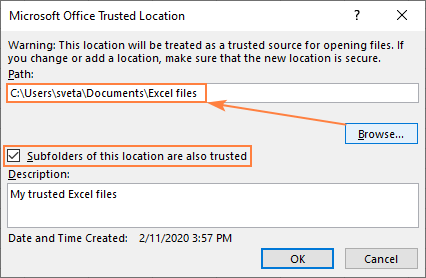
Fine! Vi nun povas meti vian laborlibron kun makrooj en vian propran fidindan lokon kaj ne ĝenu pri la sekurecaj agordoj de Excel.
Konsiletoj kaj notoj:
- Bonvolu esti tre singarda kiam vi elektasfidinda loko. Ĉar Excel aŭtomate ebligas ĉiujn makroojn en ĉiuj laborlibroj, kiuj estas konservitaj en fidindaj lokoj, ili fariĝas specoj de kaŝpasejoj en via sekureca sistemo, vundeblaj al makrovirusoj kaj pirataj atakoj. Neniam faru ajnan provizoran dosierujon fidinda fonto. Ankaŭ, estu singarda kun la dosierujo Dokumentoj , prefere kreu subdosierujon kaj nomu ĝin kiel fidinda loko.
- Se vi erare aldonis certan dosierujon al la listo de fidindaj lokoj, elektu. ĝin kaj alklaku la butonon Forigi .
Kiel ebligi makroojn programe per VBA
En Excel-forumoj, multaj homoj demandas ĉu eblas ebligi makroojn programe. malfermante laborlibron kaj malŝaltu ilin antaŭ ol eliri. La tuja respondo estas "Ne, ne eblas". Ĉar makrosekureco estas kritika por la sekureco de Excel, Mikrosofto dizajnis ajnan VBA-kodon nur por esti ekigita per uzanta klako.
Tamen, kiam Mikrosofto fermas pordon, la uzanto malfermas fenestron :) Kiel solvo, iu sugestis manieron devigi la uzanton ebligi makroojn kun speco de "splasekrano" aŭ "instruofolio". La ĝenerala ideo estas jena:
Vi skribas kodon kiu faras ĉiujn laborfoliojn sed unu tre kaŝita (xlSheetVeryHidden). La videbla folio (ekrano) diras ion kiel "Bonvolu ebligi makroojn kaj remalfermi la dosieron" aŭ provizas pli detalajn instrukciojn.
Se makrooj estas malŝaltitaj, lauzanto povas nur vidi la laborfolion "Splash Screen"; ĉiuj aliaj folioj estas tre kaŝitaj.
Se makrooj estas ebligitaj, la kodo malkaŝas ĉiujn foliojn, kaj poste faras ilin tre kaŝitaj denove kiam la laborlibro fermiĝas.
Kiel malŝalti makroojn en Excel
Kiel jam menciite, la defaŭlta agordo de Excel estas malŝalti makroojn kun sciigo kaj permesi al uzantoj ebligi ilin permane, se ili volas. Se vi volas malŝalti ĉiujn makroojn silente, sen iu ajn sciigo, tiam elektu la respondan opcion (la unuan) en la Fidocentro.
- En via Excel, alklaku la Dosiero langeto > Opcioj .
- Sur la maldekstra flanko, elektu Fido-Centro , kaj poste alklaku Fidocentro-Agordoj... .
- En la maldekstra menuo, elektu Makroagordoj , elektu Malŝalti ĉiujn makroojn sen sciigo , kaj alklaku OK .

Tiel vi povas ebligi kaj malŝalti makroojn en Excel. Mi dankas vin pro legado kaj esperas vidi vin en nia blogo venontsemajne!

